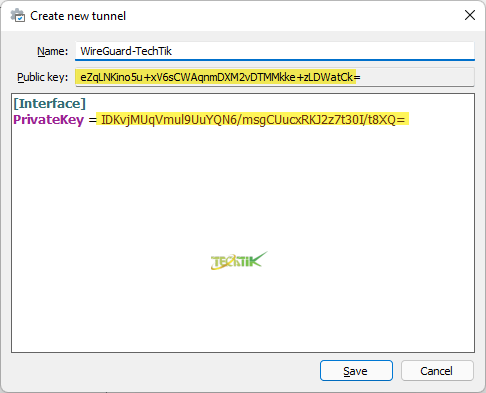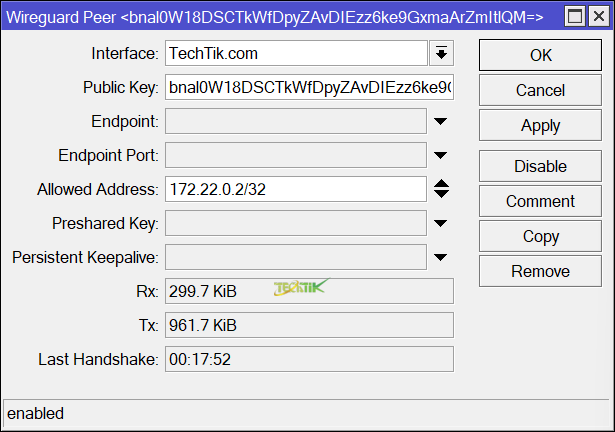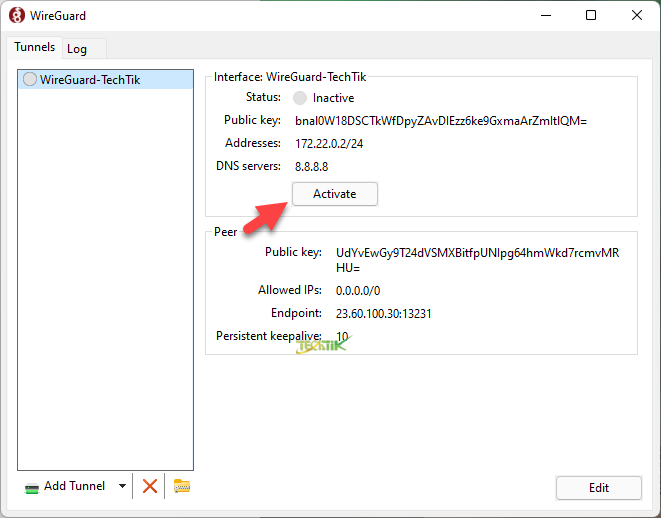آموزش پیکربندی Wireguard در میکروتیک
وایرگارد یا WireGuard یک نرم افزار و پروتکل ارتباطی OpenSource است که از راهکار های VPN برای ایجاد اتصالات نقطه به نقطه استفاده می کند. در این مقاله آموزش اتصال به وایرگارد (WireGuard) در ویندوز را آموزش خواهیم داد.
⚠️ به این نکته توجه داشته باشید که میکروتیک از نسخه ۷ به بالا از WireGuard پشتیبانی میکند، پس اگر منو Wireguard در میکروتیک مشاهده نمی کنید نسخه میکروتیک را ارتقا دهید.
از کنسول winbox بر روی منو WireGuard کلیک کنید.
بر روی آیکون مثبت ➕کلیک کنید.
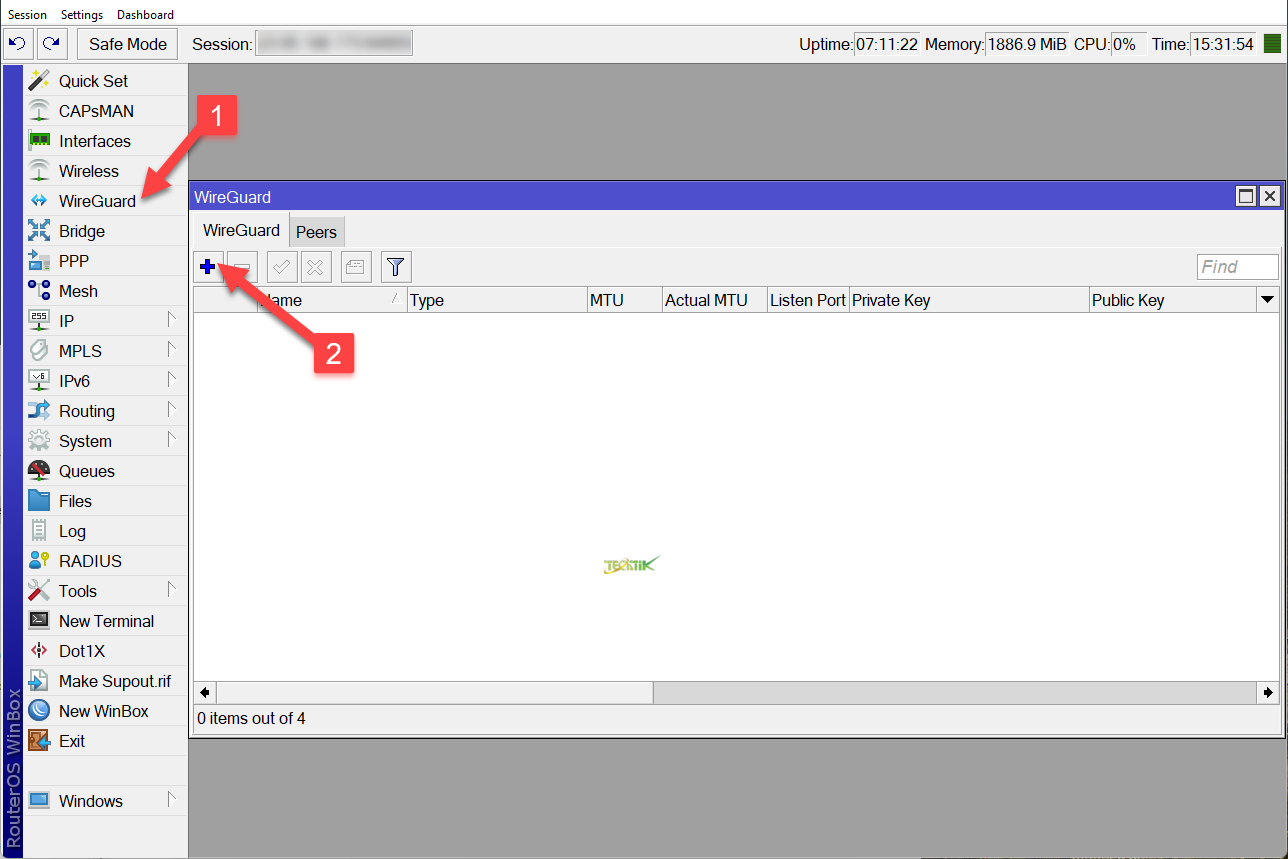
در پنجره باز شده در کادر Name یک نام وارد کنید این نام همان نام کارت شبکه WireGuard در میکروتیک خواهد بود.
در قسمت Listen Port می توانید پورت دلخواه را وارد کنید.
یکبار بر روی دکمه Apply کلیک کنید تا کلید های Private و Public ایجاد شوند.
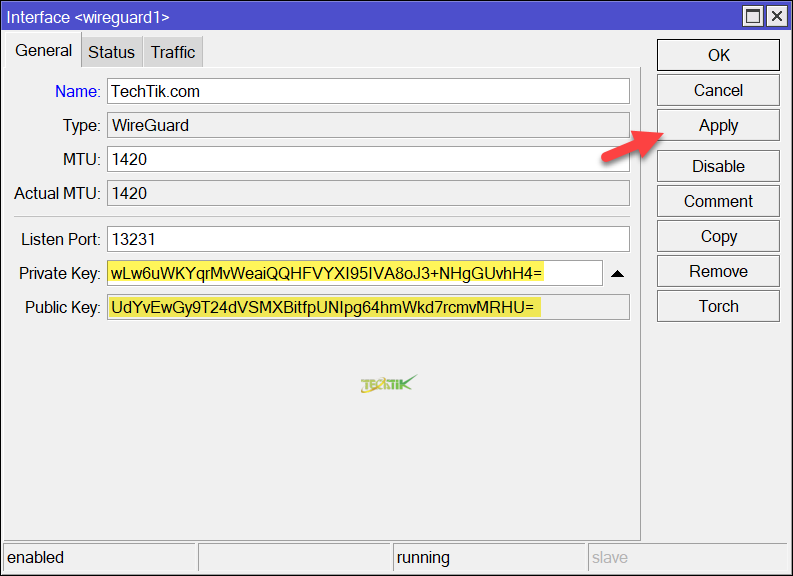
در مرحله بعد باید به کارت شبکه WireGuard یه IP اختصاص دهیم.
از منو IP وارد قسمت Address می شویم.
بر روی آیکون مثبت ➕ کلیک کنید.
در قسمت Address یه IP به صورت دلخواه وارد میکنیم.
در قسمت Network هم که آدرس شبکه را وارد میکنیم یا اگر بروی Applyهم کلیک کنید به صورت خودکار وارد می شود.
در قسمت Interface کارت شبکه WireGuard چند لحظه پیش ایجاد کردیم را انتخاب می کنیم.
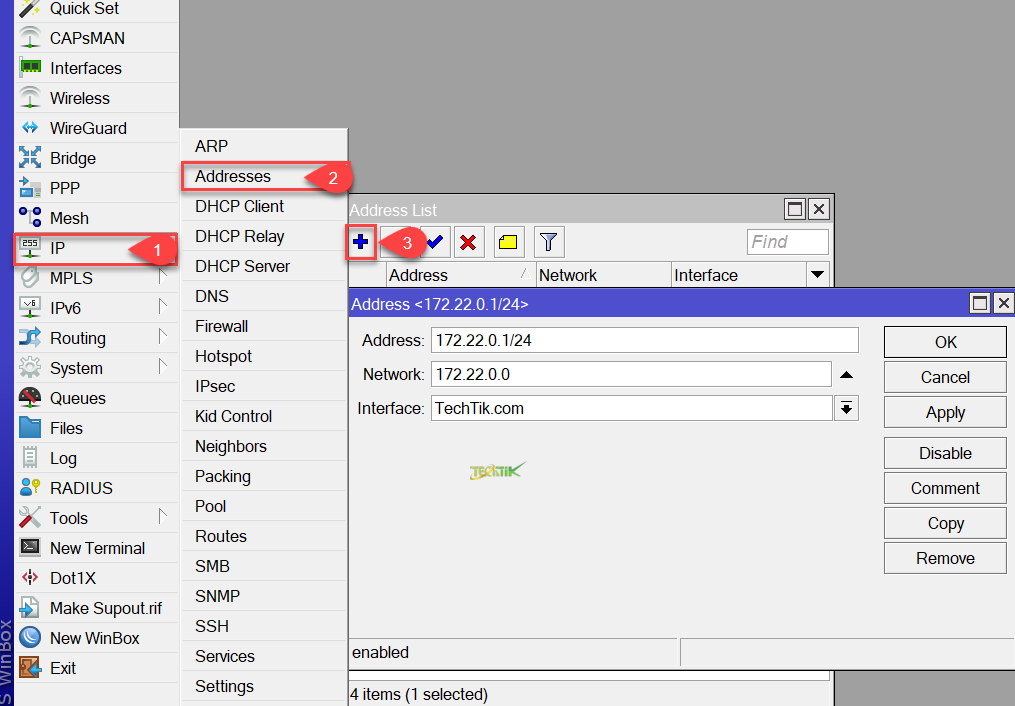
مرحله بعد وارد سایت WireGuard می شویم و نسخه کلاینت مربوطه حالا ویندوز، مک، اندروید، IOS، لینوکس را دانلود و نصب کنید.
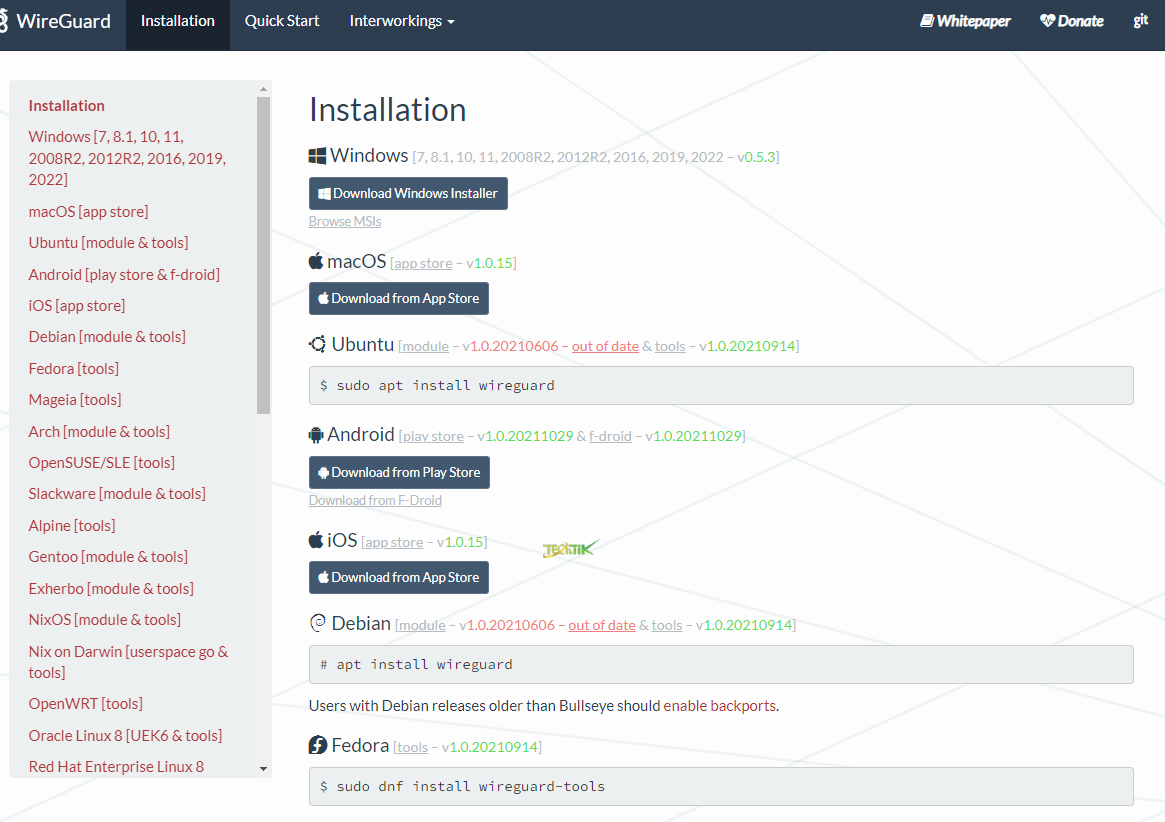
نسخه ویندوز WireGuard
پس از نصب و اجرای نرم افزار WireGuard را بر روی فلش کنار Add tunnel کلیک کنید.
در فهرست باز شده گزینه Add empty tunnel را انتخاب کنید. یا کلید ترکیبی Ctrl + N را بزنید.
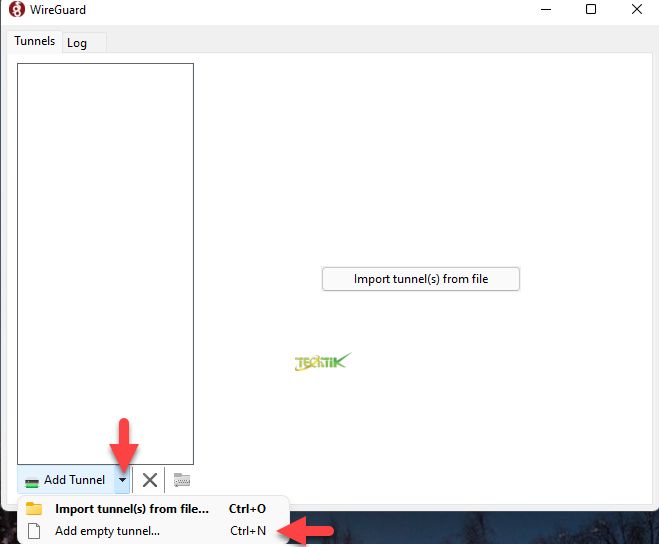
در این پنجره در قسمت Name یک نام وارد کنید که این نام همان نام کارت شبکه ویندوز می شود.
هر وقت این پنجره Create new Tunnel را باز کنید کلید Public و Private جدیدی در اختیارتان قرار خواهد داد.
کلید Public Key را کپی کنید.
وارد winBox شوید از منو WireGuard وارد تب دوم یعنی Peers شوید و بر روی آیکون مثبت کلیک کنید.
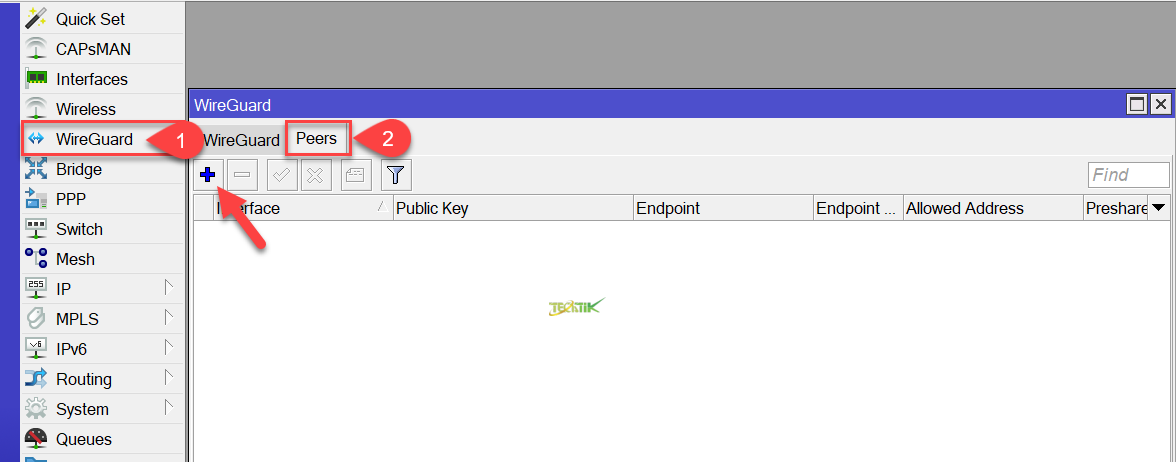
در پنجره باز شده در قسمت Public Key باید Public Key که چند لحظه پیش کپی کردیم را در این جا قرار دهیم. (این قسمت برای قرار دادن Public Key کلاینت هستش)
در قسمت Allowed Address یک آدرس هم رنج کارت شبکه WireGuard قرار دهید.
مثلا من برای کارت شبکه میکروتیک WireGuard آدرس ۱۷۲.۲۲.۰.۱/۲۴ گذاشتم و برای کلاینت آدرس ۱۷۲.۲۲.۰.۲/۳۲ قرار دادم.
برگردیم سراغ برنامه WireGuard ویندوز.
عینا متن زیر رو باید شما هم در برنامه WireGuard ویندوز قرار دهید فقط باید کانفیگ خودمان را قرار دهیم.
حالا من خط به خط توضیح میدم اینا چیه و شما چیکار کنید.
[Interface]
PrivateKey = 4LTVwV0e3IrsO7ctnKhu2ARzrO3bwa12Z+IZmwuuxlY=
Address = 172.22.0.2/24
DNS = 8.8.8.8 [Peer]
PublicKey = UdYvEwGy9T24dVSMXBitfpUNIpg64hmWkd7rcmvMRHU=
AllowedIPs = 0.0.0.0/0
Endpoint = 23.60.100.30:13231
PersistentKeepalive = 10
۲- خط شماره ۲ که زده Private Key که از قبل وجود داشت و ما ایجادش نکردیم و هر بار پنجره Create new Tunnel را باز کنید کلید Public و Private جدیدی در اختیارتان قرار میدهد.
۳- در خط سوم یعنی Address باید آدرس کارت شبکه که قرار است کلاینت بگیرد را قرار دهید یعنی هر چیزی در قسمت Allowed Address میکروتیک چند لحظه پیش وارد کردید در این قسمت هم قرار دهید.
۴- در خط چهارم یک آدرس DNS بدلخواه وارد کنید.
۶- در خط ششم ۶ باید Public Key سرور WireGuard وارد کنید، برای مشاهده Public Key سرور در میکروتیک در تب WireGuard کارت شبکه ای که ایجاد کردیم را باز کنید و از این قسمت Public Key را کپی کنید.
در تصویر زیر مشخص کردیم از کجا کپی کنید.
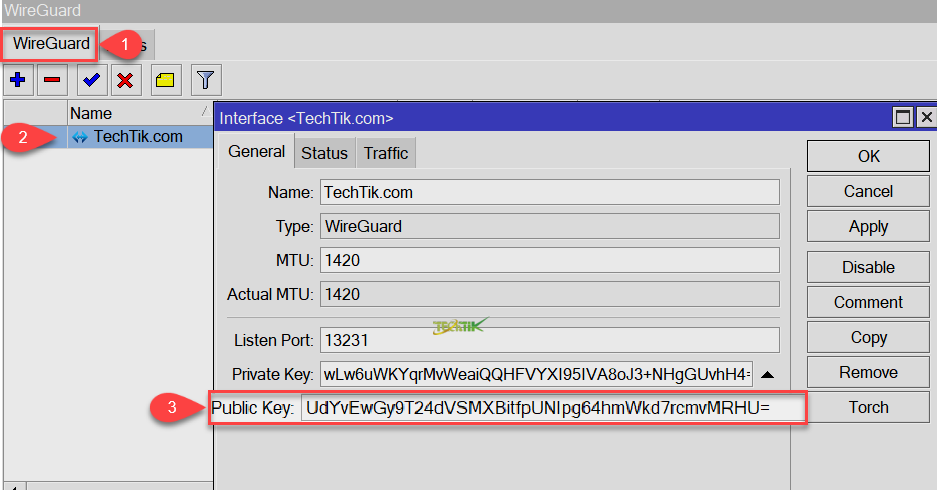
۷- منظور از allowed Address در اینجا یعنی به کدام از شبکه ها از طریق WireGuard دسترسی داشته باشیم منظور از ۰.۰.۰.۰/۰ یعنی دسترسی به اینترنت.
۸. در قسمت Endpoint باید IP ثابت میکروتیک را وارد کنید به همراه پورتی که در نظر گرفته بودید را وارد کنید.
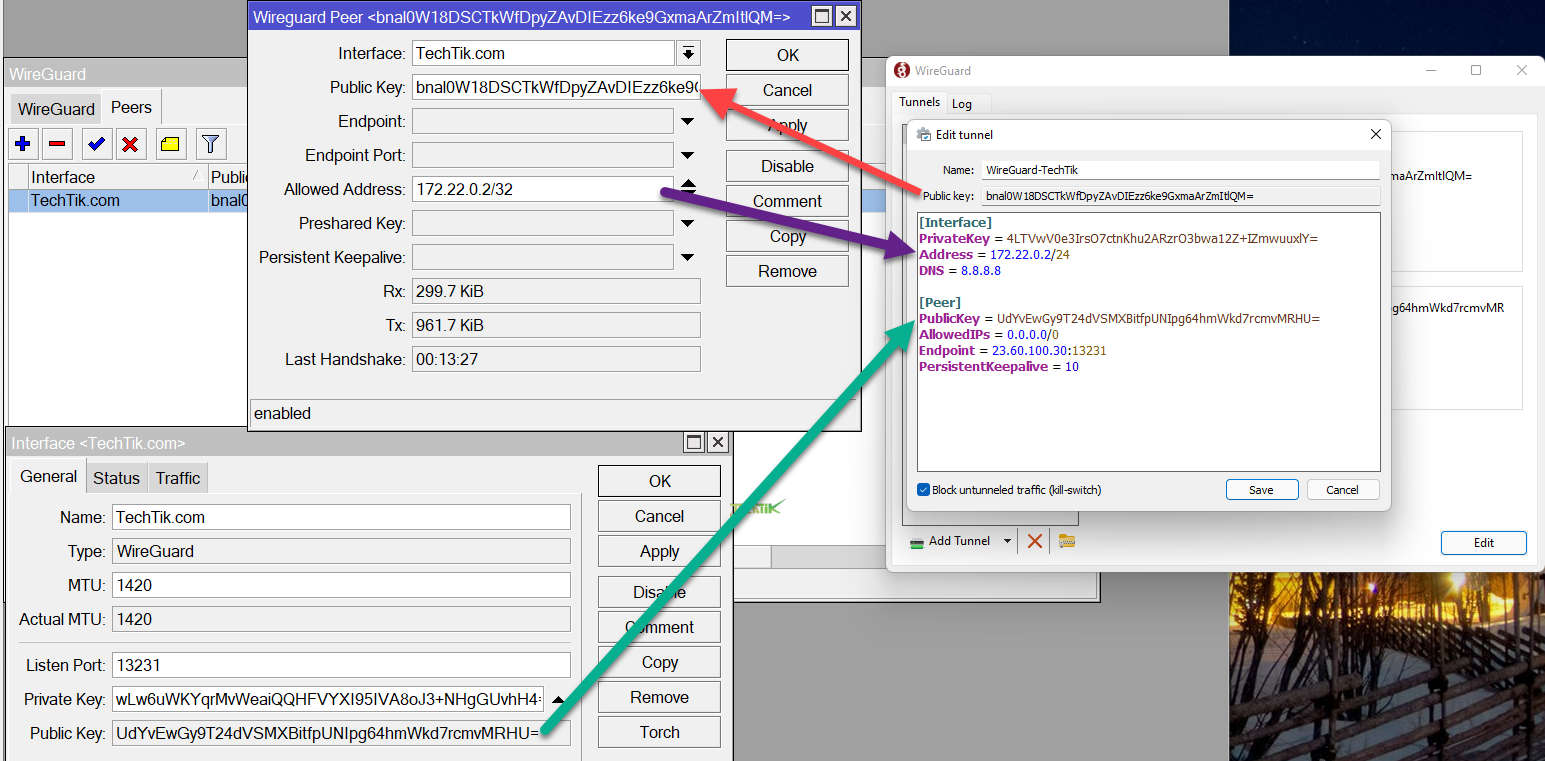
در آخر بر روی save کلیک کنید.
حالا برای اتصال بر روی دکمه Active کلیک کنید تا اتصال برقرار شود.
برای قطع اتصال هم بر روی Deactive کلیک کنید.
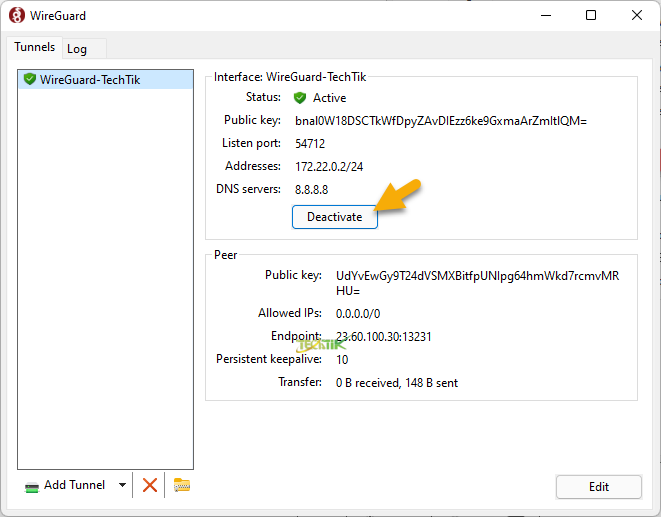
مدیریت سرور، پشتیبانی و کانفیگ سرور – آفاق هاستینگ